Was ist der Zweck dieses Tests?
Mit dem Befehl „IPv6-Routentabellenauszug (IPv6 Route Table Dump)“ wird die vollständige Routing-Tabelle in IPv6 aufgelistet.
Wann kann dieser Test ausgeführt werden?
Führen Sie diesen Test aus, wenn Sie die Route in der FIB-Tabelle von IPv6 überprüfen möchten. Sie können den Test ausführen, indem Sie eine der folgenden Optionen angeben:
- Segment: Wählen Sie das Segment aus, für das Routen angezeigt werden müssen. Wählen Sie „Alle (Alle)“ für alle Segmente aus.
- Präfix (Prefix): Geben Sie ein bestimmtes Präfix an, für das Routen angezeigt werden müssen.
- Routen (Routes): Wählen Sie in der Dropdown-Liste eine der folgenden Optionen aus:
- Alle (All): Zeigen Sie alle Routen für jedes Präfix an.
- Bevorzugt (Preferred): Zeigen Sie die bevorzugte Route allein für jedes Präfix an (dies ist die Route, die für die Datenweiterleitung verwendet wird).
Anweisungen zum Ausführen eines Remote-Diagnosetests auf Edges finden Sie unter Ausführen von Remote-Diagnosetests auf Edges.
Hinweis: Die Befehlsausgabe „Auszug der Routentabelle (Route Table Dump)“ weist einen Grenzwert von 16.000 Routen auf.
Zu prüfende Punkte in der Testausgabe
Nachfolgend sehen Sie ein Beispiel für die Testausgabe:
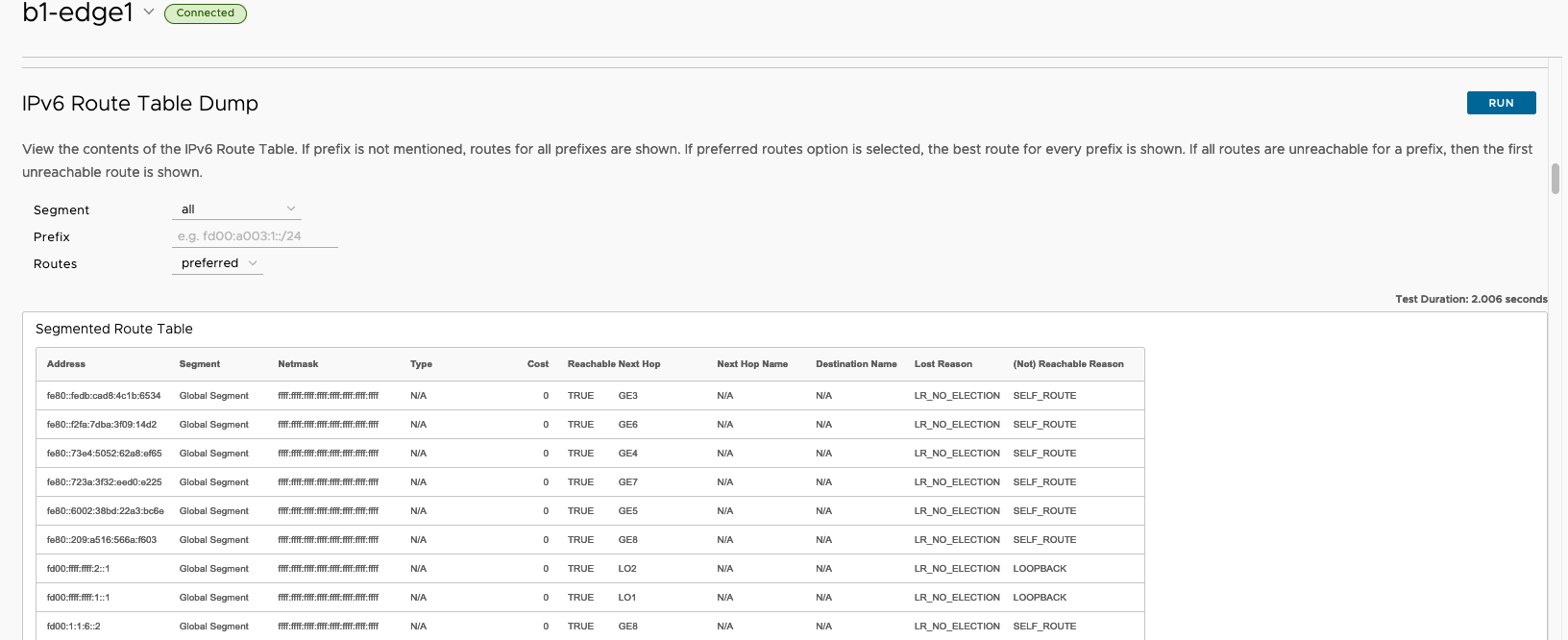
Die Remote-Diagnoseausgabe zeigt die folgenden Informationen an:
| Bereich | Beschreibung |
|---|---|
| Adresse (Adress) | Gibt die in der Tabelle verfügbaren IPv6-Routen an. |
| Segment | Gibt das Segment an, in dem die Routen verfügbar sind und vom Edge verarbeitet werden. |
| Netzmaske (Netmask) | Gibt den Adressbereich in IPv6 an. |
| Typ (Type) | Gibt den Routentyp an, z. B. Cloud, Edge2Edge, beliebig (Underlay oder Verbunden) usw. |
| Kosten (Cost) | Gibt die Routenkosten oder Metriken an, die bei der Auswahl der Routenkriterien verwendet werden. |
| Erreichbar (Reachable) | Gibt den Status der Route an:
|
| Nächster Hop (Next Hop) | Gibt im Falle lokaler Routen die lokale Ausgangsschnittstelle an. Im Falle von Overlay-/Remote-Routen wird die Art des nächsten Hops angegeben. Beispiel: „Cloud-Gateway“ im Falle von Cloud-Routen, „Cloud-VPN“ im Falle eines Datencenters oder „Edge-zu-Edge“-Routen usw. |
| Name für nächsten Hop (Next Hop Name) | Gibt den Namen des nächsten Hop-Geräts an. |
| Zielname (Destination Name) | Gibt den Namen des Zielgeräts an. |
| Grund für Verlust (Lost Reason) | Gibt die Codes für die unterschiedlichen Gründe für den Verlust von Routen an die nächste bevorzugte Route auf dem Edge an. |
| Grund für (nicht) erreichbar ((Not) Reachable Reason) | Gibt den Grund an, warum die Route erreichbar oder nicht erreichbar ist. |
Hinweis: Eine nicht aufgelöste Route, die über BGP mit mehreren Hops gelernt wurde, weist möglicherweise auf eine Zwischenschnittstelle hin.
In der folgenden Tabelle sind die Ursachencodes mit der entsprechenden Beschreibung aufgeführt:
| Ursachencode | Beschreibung |
|---|---|
| PR_UNREACHABLE | Bei Overlay-Routen ist der Remote-Peer (entweder Gateway oder Edge) nicht erreichbar. |
| IF_DOWN | Egress-Schnittstelle ist inaktiv. |
| INVALID_IFIDX | Egress-Schnittstelle, wenn der Index für diese Route ungültig ist. |
| SLA_STATE_DOWN | Der durch die IP-SLA-Nachverfolgung angegebene Status lautet „inaktiv (down)“. |
| HA_STANDBY | Handelt es sich bei dem lokalen Edge um einen Standby-Edge, werden alle vom aktiven Edge synchronisierten Routen zur Vereinfachung des Betriebs als erreichbar markiert. |
| LOCAL_MGMT | Verwaltungsrouten sind immer erreichbar. |
| LOOPBACK | Loopback-IP-Adresse ist immer erreichbar. |
| SELF_ROUTE | Selbst erstellte IP-Routen sind immer erreichbar. |
| RECUR_UNRES | Rekursive Routen werden als erreichbar markiert, so dass rekursive Auflösung zur Vereinfachung des Betriebs durchgeführt werden kann. |
| VPN_VIA_NAT | vpnViaNat-Routen sind immer erreichbar. |
| SLA_STATE_UP | Der durch die IP-SLA-Nachverfolgung angegebene Status lautet „aktiv (up)“. |
| IF_RESOLVED | Egress-Schnittstelle ist aktiv und wurde aufgelöst. |
| PR_REACHABLE | Bei Overlay-Routen ist der Remote-Peer (entweder Gateway oder Edge) erreichbar. |